küsimus
Probleem: kuidas parandada Steami tõrkekoodi: 105 (serveriga ei saa ühendust luua)?
Tere. Iga kord, kui proovin oma brauseri kaudu Steami poodi pääseda, kuvatakse tõrketeade "Steami veakood: -105. Serveriga ei saa ühendust." Tundub, et mu internet töötab igal teisel veebisaidil hästi. Oleksin tänulik mõningate näpunäidete eest, sest ma ei saa osta ühtegi mängu ega pääseda kogukonnale juurde, kui kasutan arvutit, kuhu pole installitud Steami klienti.
Lahendatud Vastus
Kui saite uute mängude ostmise ajal Steami veakoodi: 105, pole te üksi, kuna kümned kasutajad teatasid samast probleemist. Steami pood on kasutajatele algselt igal ajal juurdepääsetav. Nad saavad seda kasutada uute mängude ostmiseks, allalaadimiseks, installimiseks ja erinevatele kogukonnapõhistele funktsioonidele, sealhulgas tugifoorumile juurde pääsemiseks.
Steam on kõige populaarsem mänguplatvorm, millel on rohkem kui 120 miljonit aktiivset igakuist mängijat.[1] Sellest hoolimata ei väldi teenus probleeme – oleme varem arutanud must ekraan mängude käivitamisel, teenindusvead, pooleliolevad tehingud, ja palju muud. Selles artiklis püüame aidata teil parandada Steami tõrkekoodi: -105, "Serveriga ei saa ühendust luua".
Paljude kasutajate aruannete kohaselt ilmub tõrge neile, kes üritavad pääseda ametlikule veebisaidile veebibrauseri või mängukliendi enda kaudu. Siin on täielik sõnum, mille kasutajad saavad:
Veakood: -105
Serveriga ei saa ühendust. Server võib olla võrguühenduseta või teil ei pruugi olla Interneti-ühendust.
Nagu ilmne, viitab veateade Interneti-ühenduse probleemidele. Kuigi on tõsi, et ebastabiilne või aeglane Interneti-kiirus võib seda probleemi põhjustada, pole see tavaliselt tõsi enamiku inimeste jaoks, sest nad ütlesid, et pääsevad ilma muudele veebisaitidele juurde või videoid voogesitada probleeme. Nagu öeldud, tasub veenduda, et Interneti-ühendus pole selle probleemi süüdlane.
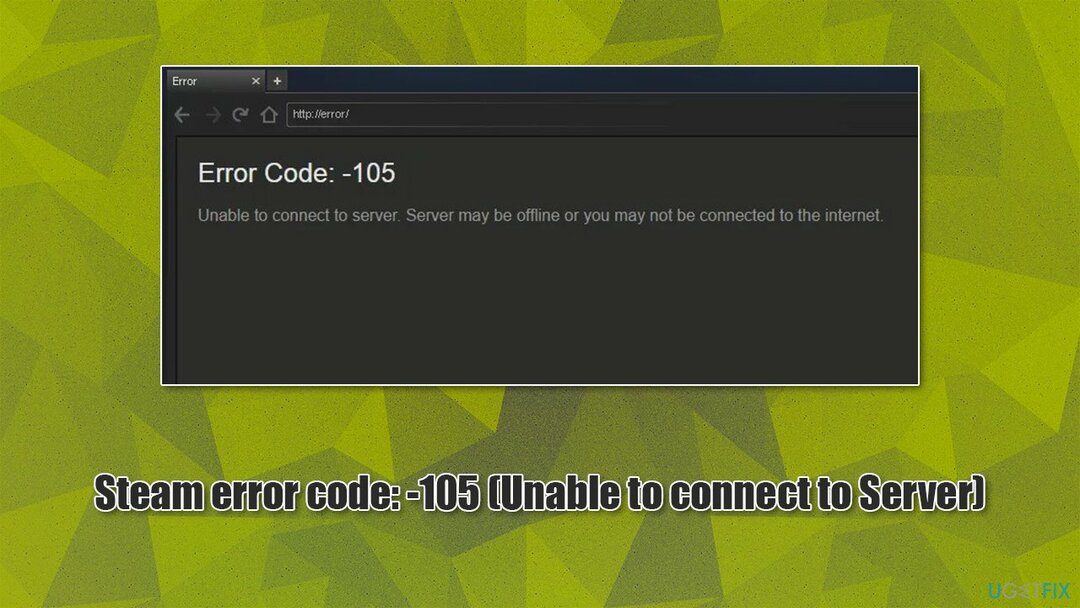
Tõrke peamine põhjus on tavaliselt seotud (vale) DNS-iga[2] seaded või reklaamiblokeerija[3] Steami serverite rikkumine. Enne selle probleemi lahendustega jätkamist soovitame teil veenduda, et teie süsteem töötab tõrgeteta ja tõrget ei põhjusta Windows OS-i endas mitteseotud probleemid. Selleks soovitame käivitada kiire skannimise rakendusega ReimageMaci pesumasin X9 remondi- ja hooldusutiliit.
Parandage 1. Keela reklaamide blokeerimine
Kahjustatud süsteemi parandamiseks peate ostma selle litsentsitud versiooni Reimage Reimage.
Kui kasutate oma brauseris mis tahes tüüpi reklaame blokeerivat laiendust, peaksite selle ajutiselt keelama ja kontrollima, kas see aitab teil Steami uuesti juurde pääseda.
Google Chrome
- Avage Chrome ja minge lehele Menüü.
- Valige Rohkem tööriistu > Laiendused.
- Valige reklaamiblokeerija ja valige Keela.
Mozilla Firefox
- Minema Menüü > Lisandmoodulid ja teemad.
- Under hallata oma laiendusi, otsige reklaamiblokeerijat.
- Laienduse keelamiseks lükake laienduse paremal küljel olev lüliti vasakule.
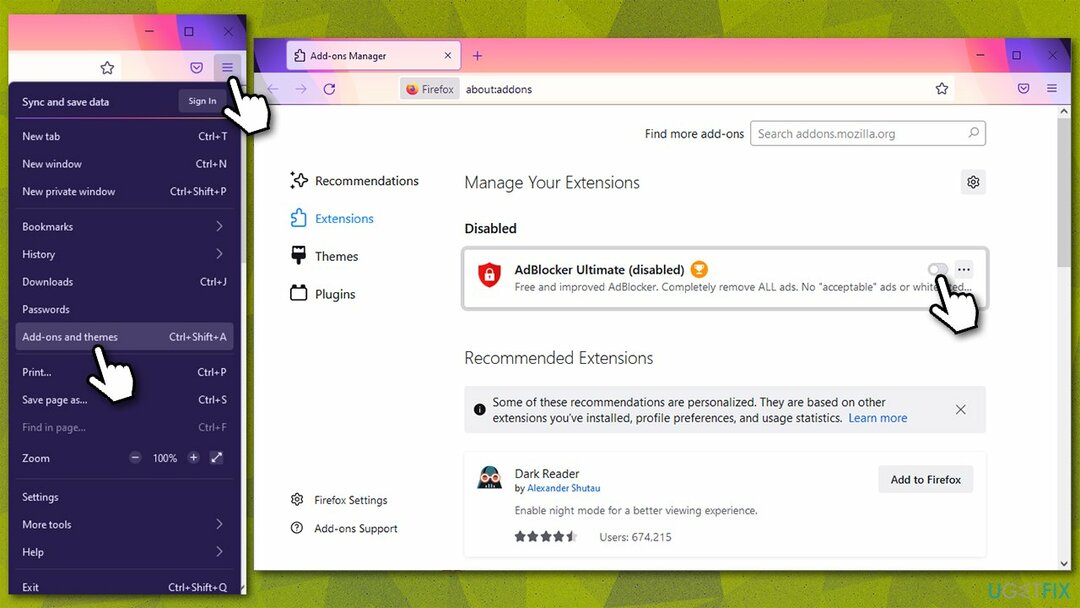
MS Edge (Chromium)
- Kliki Menüü > Laiendused.
- Reklaamiblokeerija keelamiseks lülitage lüliti vasakule.
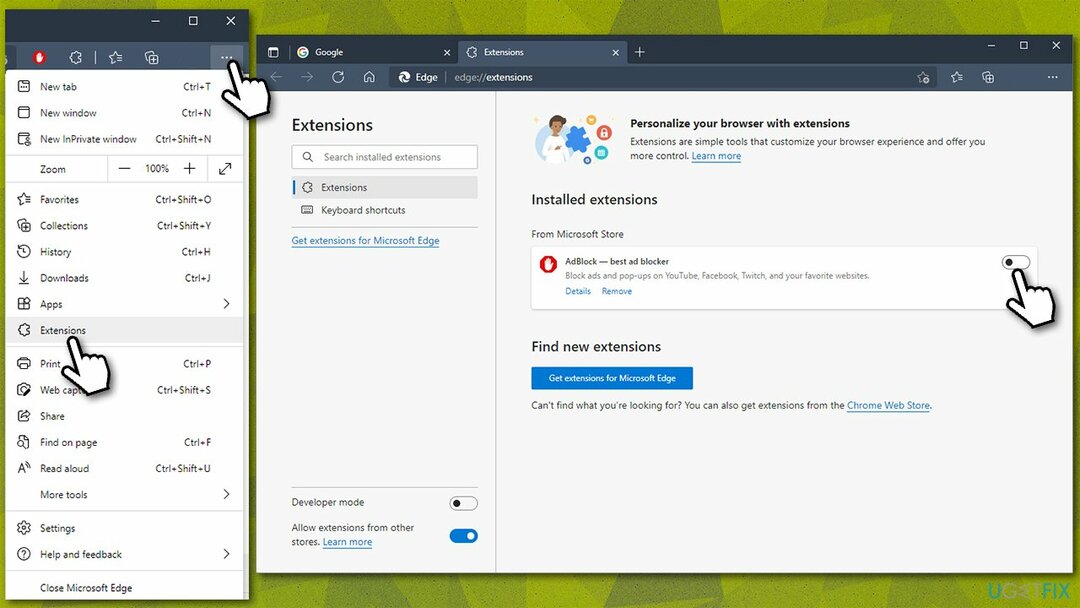
Parandage 2. Lähtestage Interneti-ühendus
Kahjustatud süsteemi parandamiseks peate ostma selle litsentsitud versiooni Reimage Reimage.
Interneti-ühenduse lähtestamine võib vabaneda rikutud vahemäludest ja pistikupesadest.
- Tüüp cmd Windowsi otsingus.
- Paremklõpsake Käsurida tulemus ja vali Käivitage administraatorina.
- Uues aknas kopeerige ja kleepige järgmised käsud, vajutades Sisenema pärast iga:
ipconfig /flushdns
ipconfig /registerdns
ipconfig /release
ipconfig /renew
netsh winsocki lähtestamine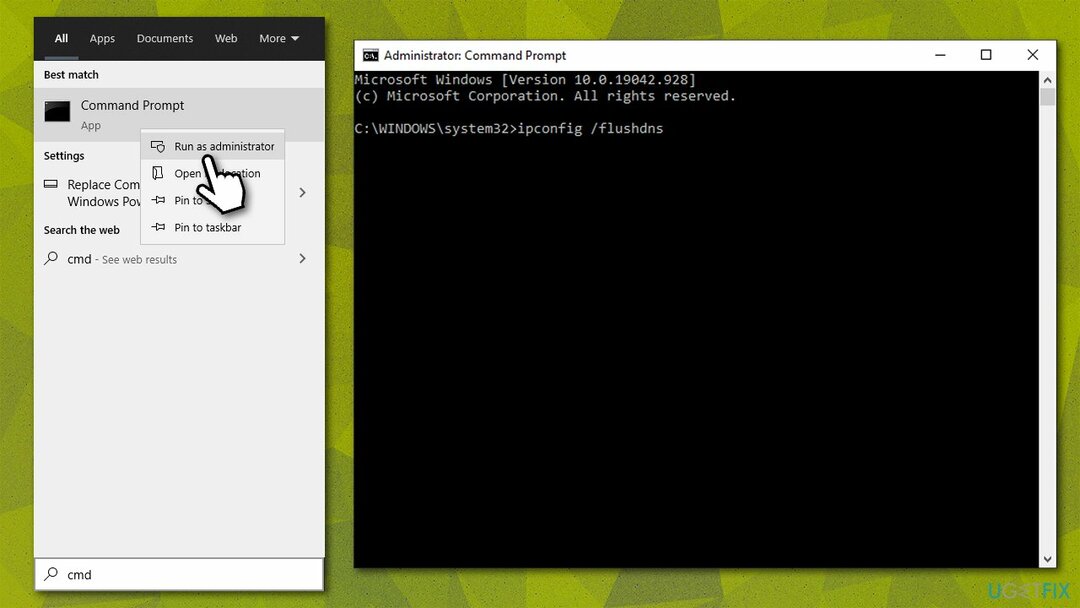
- Oodake, kuni kõik käsud on täidetud.
- Sulgege käsuviip ja proovige Steami uuesti kasutada.
Parandage 3. Proovige erinevaid DNS-i sätteid
Kahjustatud süsteemi parandamiseks peate ostma selle litsentsitud versiooni Reimage Reimage.
Vaikimisi pakub teie Interneti-teenuse pakkuja teile DNS-i vaikeseadeid. Kui midagi on valesti
- Paremklõps peal Alusta ja vali Võrguühendused.
- Under Täpsemad võrguseaded, valima Muutke adapteri valikuid.
- Aastal Võrguühendus paremklõpsake oma põhiühendust (näiteks Ethernet) ja valige Omadused.
- Valige Interneti-protokolli versioon 4 (TCP/IPv4) ja klõpsake Omadused allpool.
- Klõpsake Kasutage järgmist DNS-serveri aadressi ja tippige väljadele järgmine tekst:
Eelistatud DNS-server: 8.8.8.8
Alternatiivne DNS-server: 8.8.8.9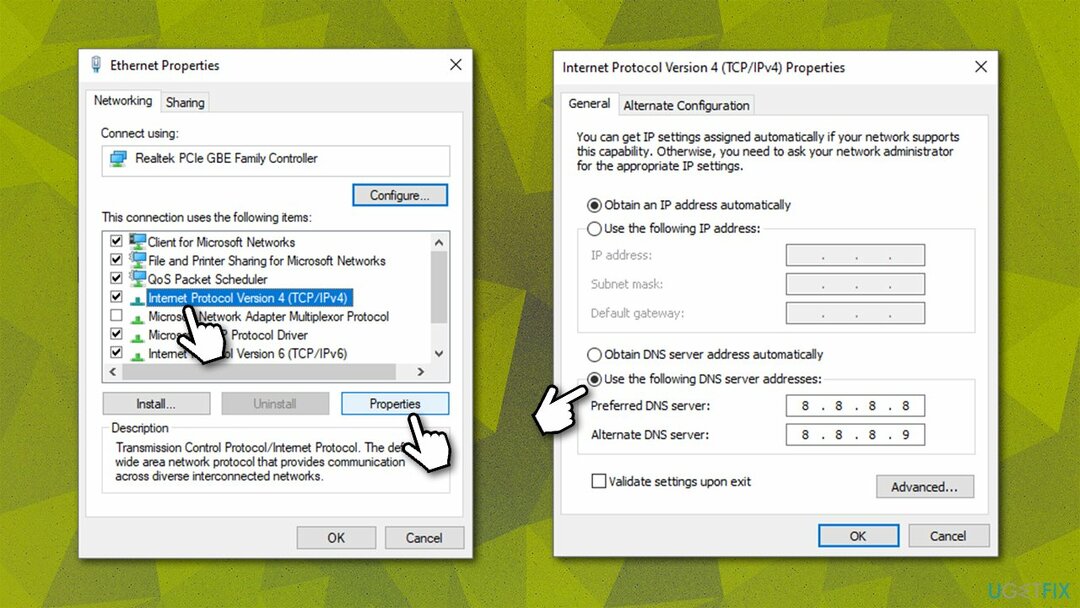
- Vajutage OKEI.
Parandage 4. Kustutage vahemälu ja küpsised Steami kliendi kaudu
Kahjustatud süsteemi parandamiseks peate ostma selle litsentsitud versiooni Reimage Reimage.
- Avage Steam.
- Minema Steam > Seaded ja valige Veebibrauseris vasakul.
- Klõpsake paremal küljel Kustuta veebibrauseri vahemälu ja Kustuta kõik brauseri küpsised.
-
Taaskäivita Steam.
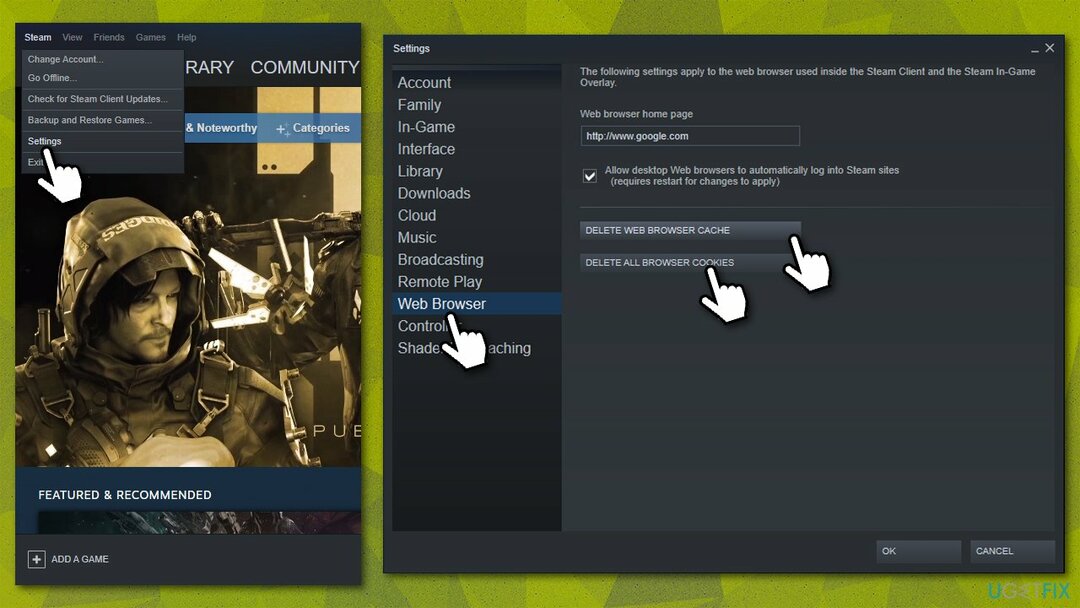
Parandage 5. Lähtestage ruuter/modem
Kahjustatud süsteemi parandamiseks peate ostma selle litsentsitud versiooni Reimage Reimage.
- Lülita välja sinu arvuti.
- Minge ruuteri/modemi juurde, vajutage ja hoidke all nuppu Toide nuppu, kuni see täielikult välja lülitub.
- Ühendage lahti seadet pistikupesast.
- Ootama umbes minut, seejärel ühendage see tagasi ja lülitage see sisse.
- Oodake, kuni ruuter täielikult käivitub, ja vaadake, kas see aitas teil probleemi lahendada.
Parandage oma vead automaatselt
ugetfix.com meeskond püüab anda endast parima, et aidata kasutajatel leida parimad lahendused oma vigade kõrvaldamiseks. Kui te ei soovi käsitsi parandada, kasutage automaatset tarkvara. Kõik soovitatud tooted on meie spetsialistide poolt testitud ja heaks kiidetud. Tööriistad, mida saate oma vea parandamiseks kasutada, on loetletud allpool.
Pakkumine
tee seda kohe!
Laadige alla FixÕnn
Garantii
tee seda kohe!
Laadige alla FixÕnn
Garantii
Kui teil ei õnnestunud Reimage'i abil viga parandada, pöörduge abi saamiseks meie tugimeeskonna poole. Palun andke meile teada kõik üksikasjad, mida peaksime teie arvates teie probleemi kohta teadma.
See patenteeritud parandusprotsess kasutab 25 miljonist komponendist koosnevat andmebaasi, mis võib asendada kasutaja arvutis kõik kahjustatud või puuduvad failid.
Kahjustatud süsteemi parandamiseks peate ostma selle litsentsitud versiooni Reimage pahavara eemaldamise tööriist.

VPN-iga pääsete juurde geopiiranguga videosisule
Privaatne Interneti-juurdepääs on VPN, mis võib takistada teie Interneti-teenuse pakkujat valitsusja kolmandad osapooled teie võrgus jälgimise eest ning võimaldavad teil jääda täiesti anonüümseks. Tarkvara pakub torrentimiseks ja voogedastuseks spetsiaalseid servereid, tagades optimaalse jõudluse ega aeglusta teid. Samuti saate piiranguteta geograafilistest piirangutest mööda minna ja vaadata selliseid teenuseid nagu Netflix, BBC, Disney+ ja muid populaarseid voogedastusteenuseid, olenemata teie asukohast.
Ärge makske lunavara autoritele – kasutage alternatiivseid andmete taastamise võimalusi
Pahavararünnakud, eriti lunavara, on teie piltidele, videotele, töö- või koolifailidele kõige suurem oht. Kuna küberkurjategijad kasutavad andmete lukustamiseks tugevat krüpteerimisalgoritmi, ei saa seda enam kasutada enne, kui lunaraha bitcoinides on tasutud. Häkkeritele maksmise asemel peaksite esmalt proovima kasutada alternatiivi taastumine meetodid, mis aitavad teil taastada vähemalt osa kadunud andmetest. Vastasel juhul võite kaotada ka oma raha koos failidega. Üks parimaid tööriistu, mis suudab taastada vähemalt mõned krüptitud failid - Data Recovery Pro.